Una de las funciones que no puede faltar en ninguna plataforma de música en streaming es la posibilidad de crear listas de reproducción, playlist, con las canciones que más nos gusta de un género o temática concreta. Si somos de los que utilizan mucho esta función y nos gusta personalizarlas al máximo, os hablamos de una función que nos permite crear y reemplazar las imágenes de estas.
Nadie duda que la frase «una imagen vale más que mil palabras» describe claramente lo sencillo que es mostrar una imagen en lugar de tratar de describirla. Este caso, podemos aplicarlo perfectamente a las playlist de Spotify. Si personalizamos la imagen que se muestra con una que hayamos creado nosotros, nos será mucho más fácil identificarla sin tener que leer el nombre de las listas que queremos reproducir.
Crear portadas para playlist de Spotify
El número de opciones disponibles para crear listas de reproducción es muy amplio y variado. Si bien es cierto que podemos utilizar cualquier programa para editar o crear fotografías como Photoshop, hay una forma mucho más rápida y sencilla de hacerlo con las webs que os mostramos a continuación.
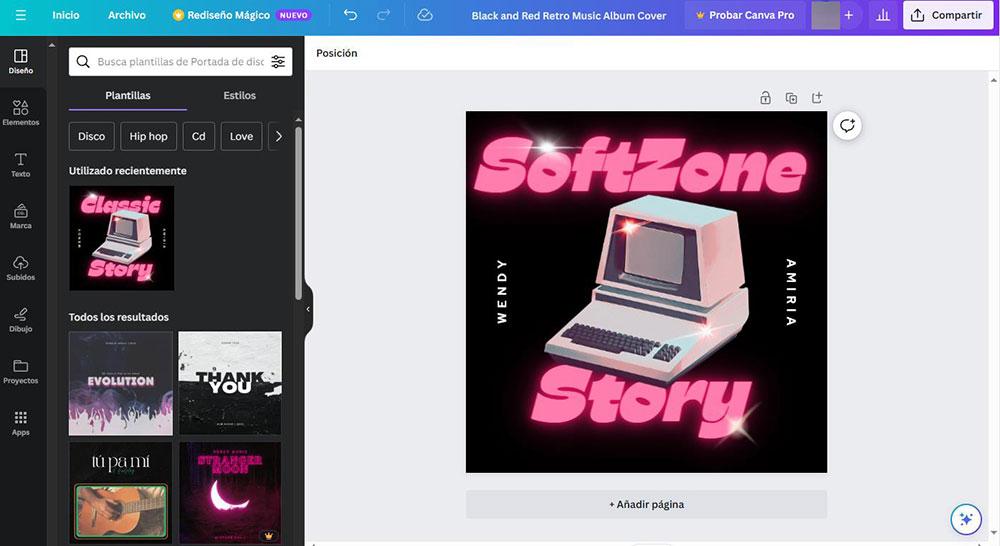
- Canva. Canva se ha convertido, por méritos propios, en una plataforma con la que podemos hacer absolutamente todo lo que se nos pase por la cabeza incluyendo portadas personalizadas para nuestras listas de reproducción de Spotify a través de este enlace. Podemos elegir entre un gran número de plantillas manteniendo la imagen que se muestra y reemplazando el texto que queremos que se muestre.
- Simplified. Otra interesante opción, también disponible de forma gratuita para crear portadas de nuestras playlist favoritas la encontramos en Simplified, una vez disponible desde aquí y que a nuestra disposición un gran número de plantillas donde podemos personalizar el nombre y mantener o reemplazar la imagen. Al igual que con Canva, es necesario crearse una cuenta para poder crearlas.
- Replace Cover. Replace Cover es una página web que lleva muchos años en funcionamiento y que nos permite crear carátulas de nuestras playlist sin necesidad de crearnos una cuenta. El número de opciones no es tan amplio y variado como el catálogo disponible en Canva o Simplified, pero es la mejor opción si no queremos crearnos una cuenta para luego no volver a utilizar.
Cómo cambiar la foto de una playlist de Spotify
Para cambiar la imagen que se muestra en las playlist que tenemos almacenadas en nuestra cuenta de Spotify, la forma y más cómoda de hacerlo es utilizando la aplicación para Windows o bien la versión web de Spotify. Para cambiar la imagen de cualquier lista de reproducción, lo primero que debemos hacer es pulsar sobre la que queremos trabajar.
A continuación, con el ratón encima de la lista de reproducción, pulsamos el botón derecho del ratón y seleccionamos la opción Editar datos.
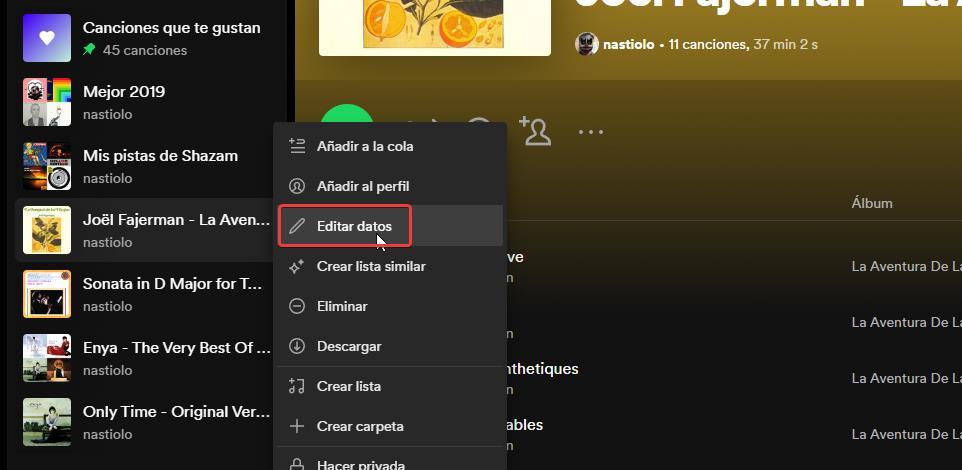
A continuación, se mostrará los detalles de la playlist. Para cambiar la imagen, situamos el ratón encima de la imagen que tiene en ese momento y pulsamos en Elegir foto y se abrirá una ventana del explorador para seleccionar la imagen que queremos utilizar. Si queremos modificar el nombre de la lista, también podemos hacerlo desde este mismo apartado desde donde también podemos añadir una descripción.
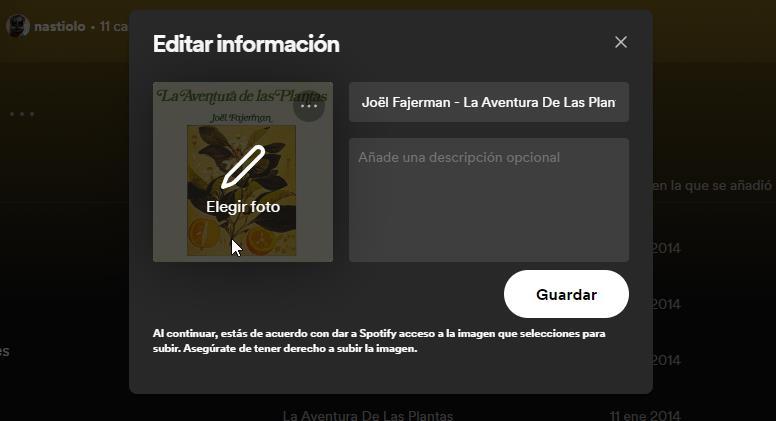
Una vez hemos subido la nueva imagen, esta se mostrará en una miniatura. Para guardar los cambios y que la lista de reproducción se muestre a partir de ese momento con la nueva imagen, tan solo debemos pulsar en Guardar. Segundos después, todos los dispositivos que tienen acceso a nuestra cuenta de Spotify verán reemplazada la imagen por la nueva que hemos subido.
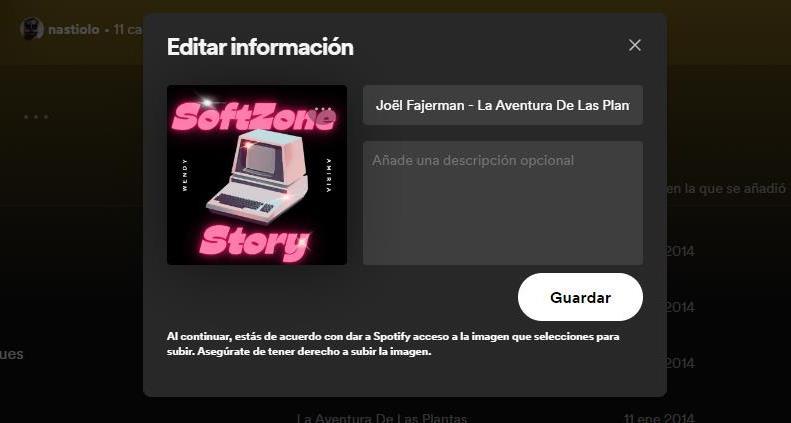
Además, si la lista es pública, y otras personas la están siguiendo, este cambio también aparecerá automáticamente a las otras personas. Por ello, recomendamos usar siempre imágenes simples, y que permitan identificar el contenido, o si no la gente dejará de seguir nuestras listas y crearán las suyas propias.
¿Puedo cambiar la foto de las listas de reproducción de otros?
Este truco que os acabamos de mostrar para modificar la imagen representativa de nuestras listas de reproducción en Spotify nos servirá para llamar la atención de otros y que sumen nuestros contenidos a sus bibliotecas musicales. Pero al mismo tiempo nos será de mucha utilidad a la hora de localizar de una manera mucho más rápida y efectiva la lista de reproducción que buscamos en el caso de que dispongamos de una buena cantidad de las mismas.
Además todo ello sin necesidad de echar mano de soluciones software de terceros, ya que basta con localizar la correspondiente opción configurable que nos propone el cliente del servicio streaming de música. Pero también se puede dar la circunstancia de que nos preguntemos si este mismo truco lo podemos utilizar en listas de reproducción de terceros. Pues bien, hay que tener en cuenta que esta opción de configuración tan solo está disponible para las imágenes de los contenidos propios.
Si deseamos cambiar la imagen de la lista de reproducción de cualquier otro usuario, tendremos que contactar con el mismo para que lleve a cabo el proceso.

